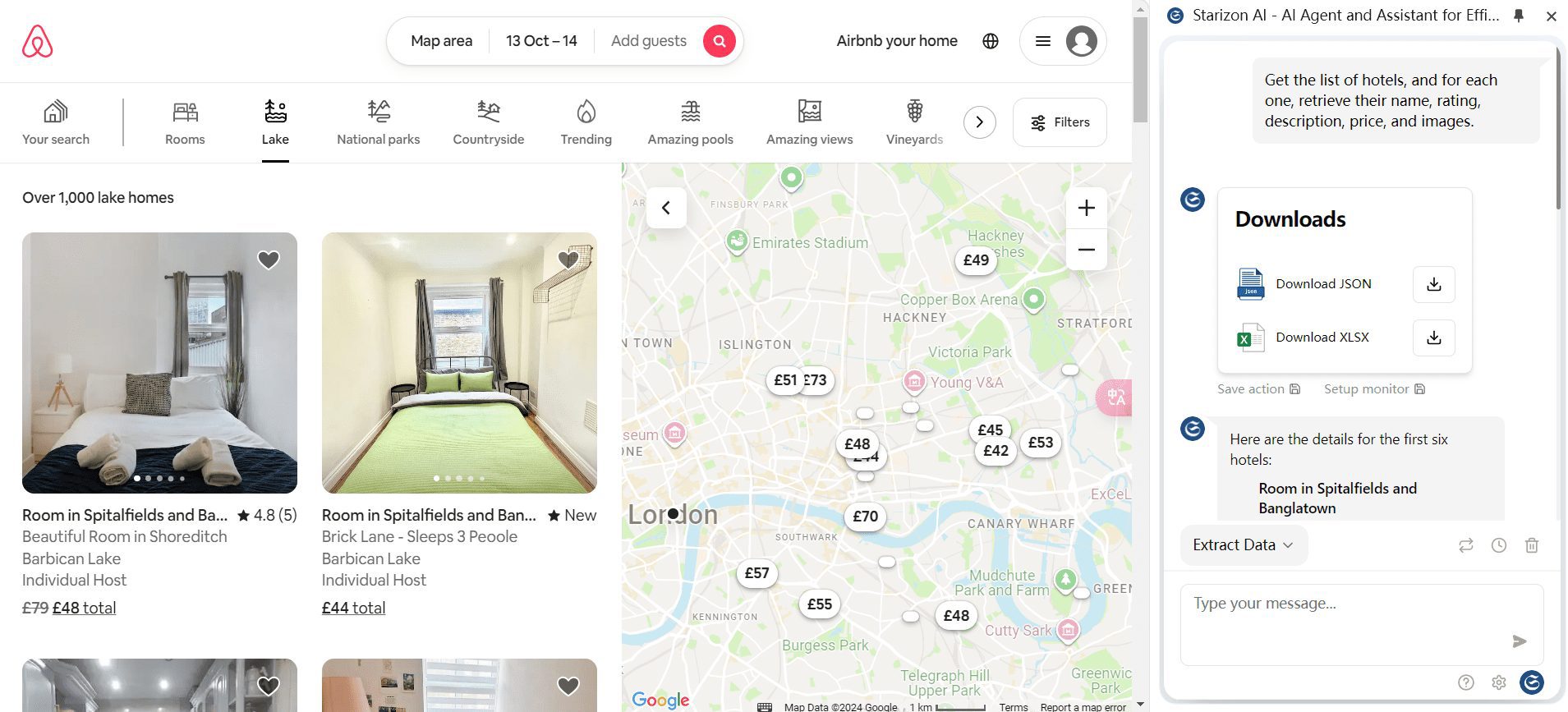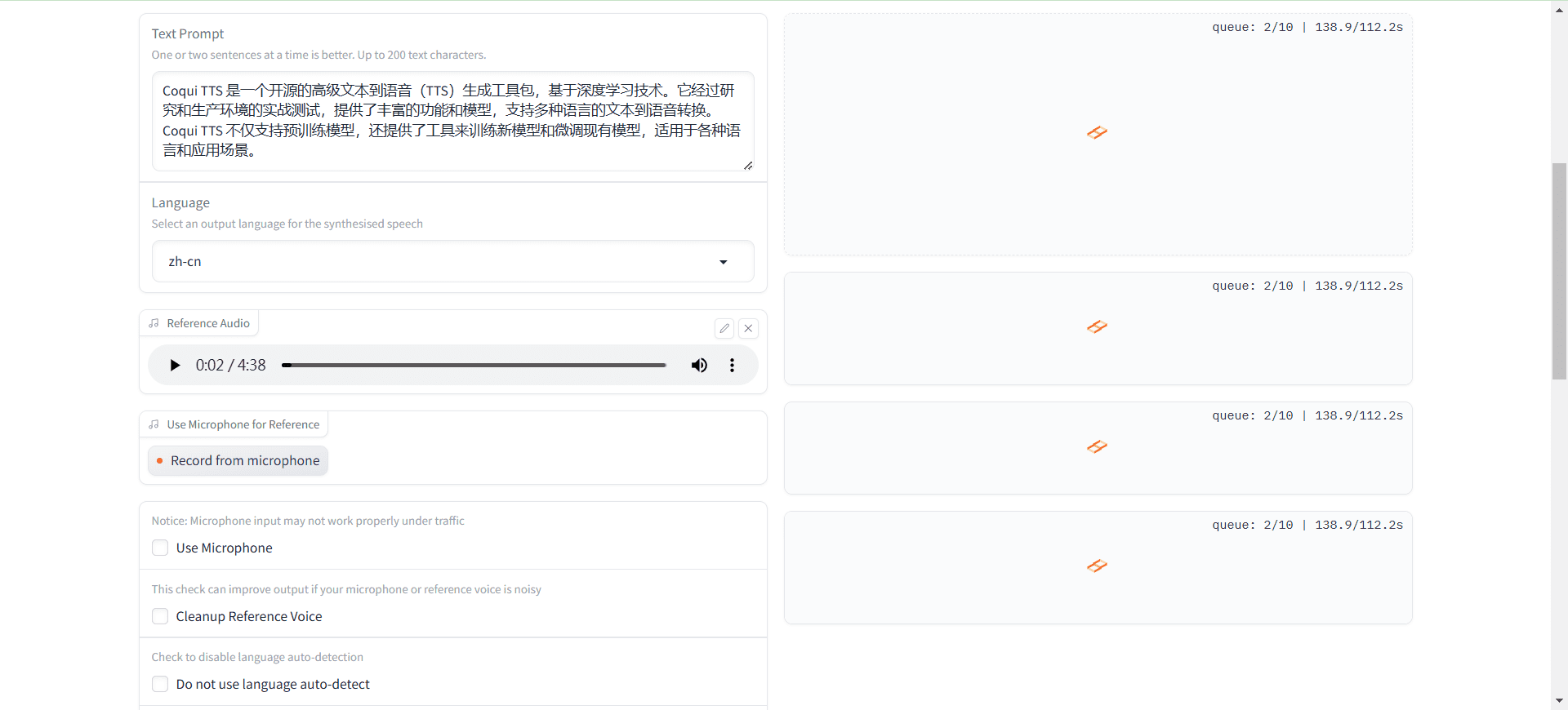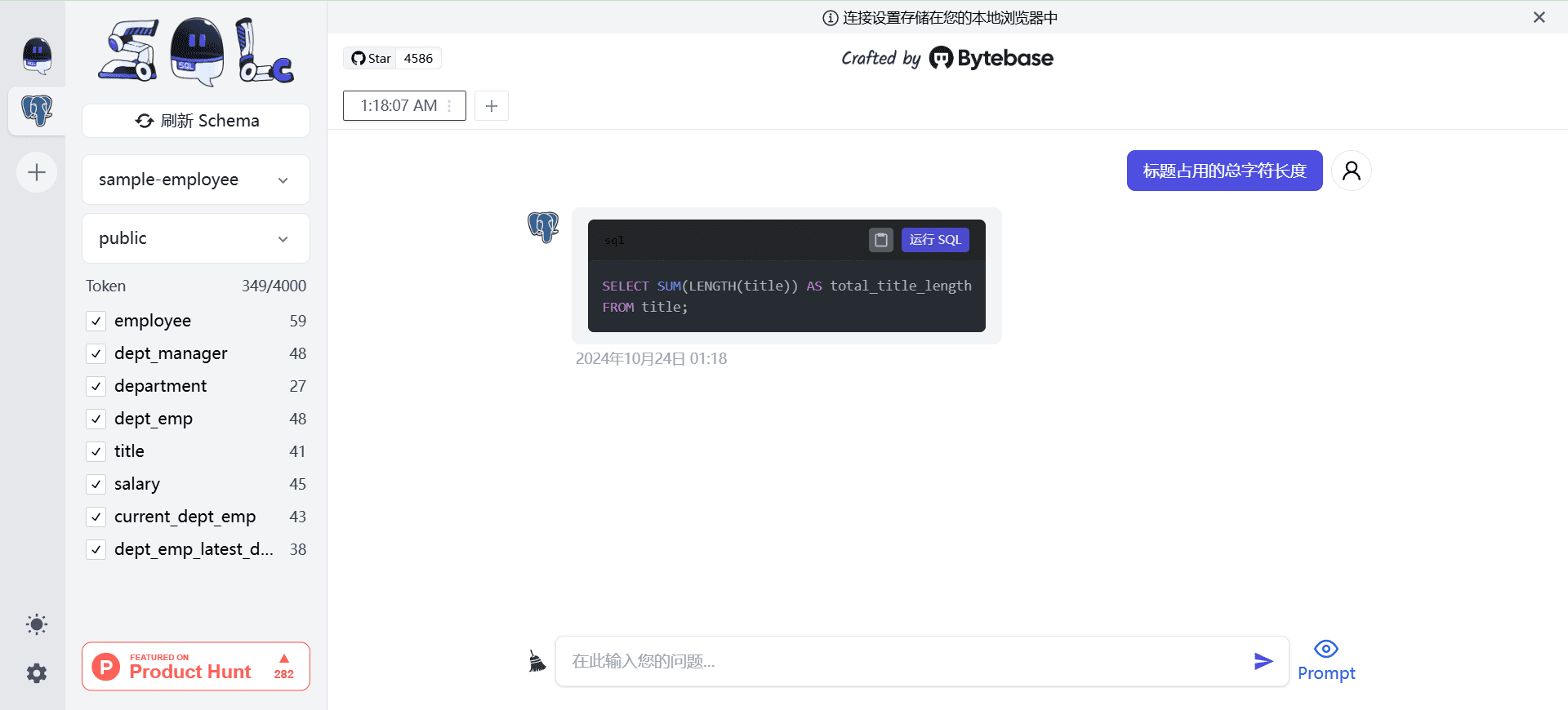Junie: der intelligente Assistent, der die Programmieraufgaben in der IDE automatisiert
Allgemeine Einführung
Junie ist ein intelligenter Programmierassistent von JetBrains, der sich an Entwickler richtet. Er lässt sich in die kostenpflichtigen Versionen der IDEs von JetBrains (z. B. IntelliJ IDEA Ultimate, PyCharm Professional, WebStorm) integrieren, um Programmieraufgaben mit vom Benutzer eingegebenen Befehlen zu automatisieren. Junie generiert Code, verwaltet die Projektkonsistenz und kann Tests ausführen und die Codequalität überprüfen. Junie unterstützt macOS und Linux, nicht aber Windows. Junies Hauptziel ist es, Entwicklern zu ermöglichen, sich auf Ideen und Ergebnisse zu konzentrieren und nicht auf sich wiederholende Aufgaben. Derzeit befindet sich Junie im Early-Access-Programm und Benutzer müssen sich auf eine Warteliste setzen lassen, um es nutzen zu können.
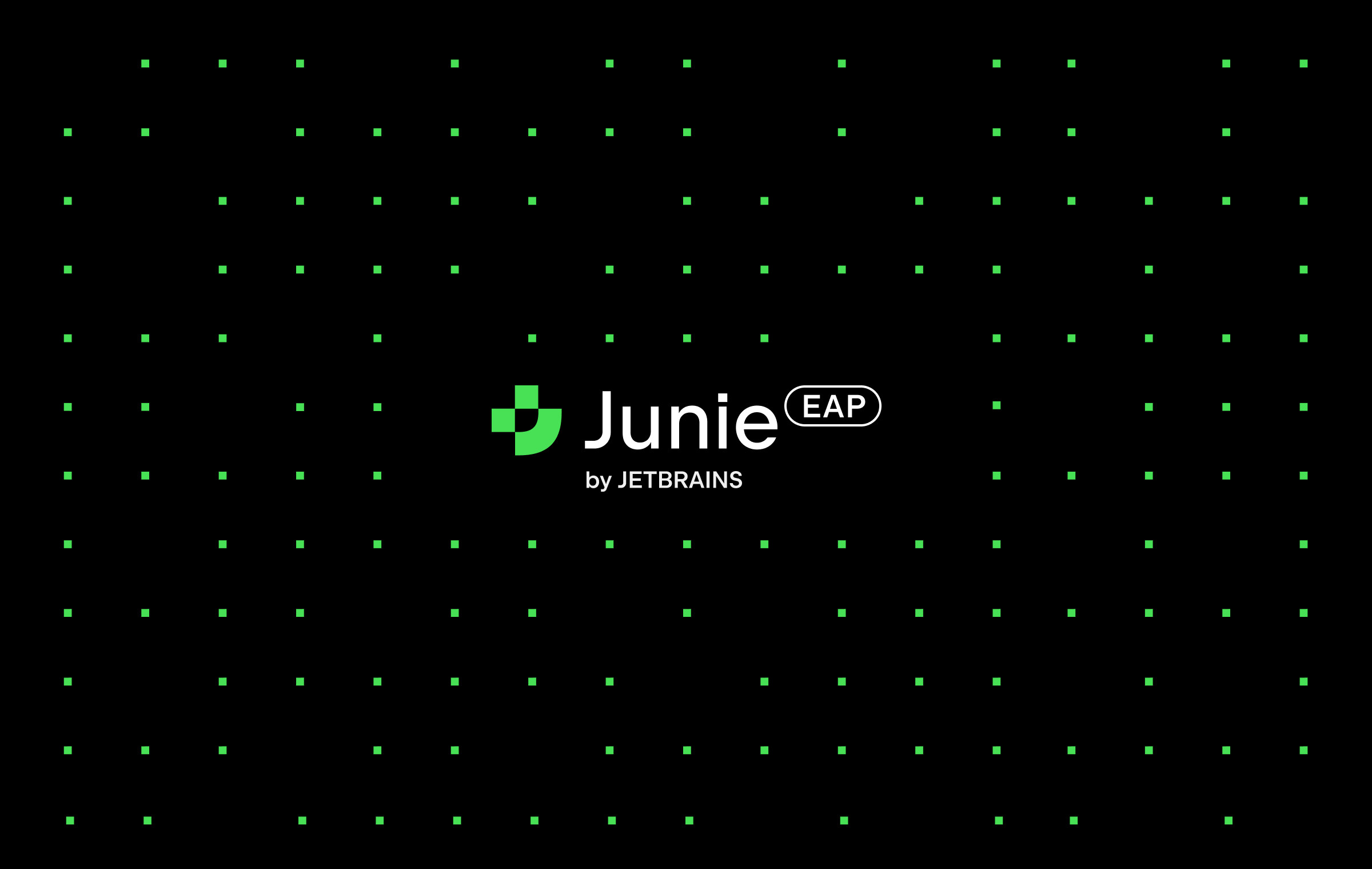
Funktionsliste
- Automatisierung von AufgabenCode wird gemäß den Anweisungen geschrieben, z. B. bei der Erstellung von Entitätsklassen und der Implementierung von CRUD-Operationen.
- CodegenerierungAnalysieren Sie den Projektkontext und generieren Sie Code-Stil-konforme Snippets.
- Management der ProjektkohärenzLesen der Projektstruktur und der benutzerdefinierten Spezifikationen, um die Einheitlichkeit des Codes zu gewährleisten.
- Codeprüfung und TestsIDE-Funktionen verwenden, um die Syntax zu prüfen und Testfälle zu erzeugen und auszuführen.
- Vorschau und Anpassung in EchtzeitÄnderungen des Anzeigecodes können vom Benutzer jederzeit geändert oder widerrufen werden.
- Unterstützung mehrerer SprachenUnterstützung für Java, Kotlin, Python und weitere Sprachen in der Zukunft.
- Zusammenarbeit bei komplexen AufgabenRoutinecode: Erledigt Routinecode und unterstützt die Benutzer dabei, sich auf die Kernlogik zu konzentrieren.
Hilfe verwenden
Einbauverfahren
Junie ist ein Plug-in für die JetBrains-IDE. Benutzer müssen eine unterstützte IDE und Systemumgebung vorbereiten und es dann wie folgt installieren:
- Bestätigen Sie die System- und IDE-Kompatibilität
- Systemanforderungen: macOS oder Linux (Windows wird zur Zeit nicht unterstützt).
- IDE-Anforderungen: IntelliJ IDEA Ultimate, PyCharm Professional oder WebStorm (wird von der kostenlosen Community-Edition nicht unterstützt).
- Stellen Sie sicher, dass die IDE auf dem neuesten Stand ist (z. B. Version 2024 oder 2025).
- Junie herunterladen und installieren
- Öffnen Sie die IDE und gehen Sie zu
File > Settings > Plugins(Mac fürIntelliJ IDEA > Preferences > Plugins). - nach etw. Ausschau halten
JetBrains JunieKlicken Sie aufInstallWenn die IDE nicht installiert ist, starten Sie die IDE nach der Installation neu.
- Öffnen Sie die IDE und gehen Sie zu
- Aktivierung & Anmeldung
- Nach der Installation zeigt die IDE das Junie-Symbol in der rechten Spalte an. Klicken Sie auf Öffnen.
- Für die erstmalige Nutzung müssen Sie sich bei Ihrem JetBrains-Konto anmelden und sicherstellen, dass Ihr Konto zur Junie-Warteliste hinzugefügt wurde (bewerben Sie sich über die offizielle Website).
- Sie ist derzeit nur für eingeladene Benutzer zugänglich und kann nicht von uneingeladenen Benutzern aktiviert werden.
- Einrichtungsprüfung
- Sehen Sie im Junie-Bedienfeld
Brave ModeOb sie eingeschaltet ist oder nicht. Wenn diese Option standardmäßig deaktiviert ist, fordert Junie eine Bestätigung an, bevor risikoreiche Vorgänge (z. B. das Löschen von Dateien) durchgeführt werden, und es wird empfohlen, die Standardeinstellung beizubehalten.
- Sehen Sie im Junie-Bedienfeld
So verwenden Sie Junie
Junie funktioniert über Chat-Befehle. Im Folgenden finden Sie detaillierte Schritt-für-Schritt-Anleitungen und Funktionsbeschreibungen:
1. öffnen Sie die Junie-Schnittstelle
- Klicken Sie auf das Junie-Symbol in der rechten Spalte der IDE, um das Chat-Panel zu öffnen. Die Schnittstelle enthält Befehlseingabefelder und Aktionsschaltflächen.
2. die Eingabe von Programmieraufgaben
- Geben Sie in das Eingabefeld eine bestimmte Aufgabe ein, zum Beispiel:
- "Erstellen einer Benutzerklasse und Datenbankoperationen für Python-Projekte".
- "Implementierung der GET- und POST-Methoden einer REST-API in Kotlin".
- Die Richtlinie muss klar sein, dass Junie auf der Grundlage des Projektkontexts ausgeführt wird.
3. die Anzeige und Anpassung der Ergebnisse
- Junie führt die Aufgabe aus und zeigt dann bei jedem Schritt die Änderungen an (z. B. neue Datei, geänderter Code).
- Wenn Sie auf eine Änderungsdatei klicken, wird eine Vorschau der Codeunterschiede angezeigt, die der Benutzer akzeptieren, ändern oder rückgängig machen kann.
4) Betrieb und Validierung
- Nachdem der Code generiert wurde, kann Junie das Projekt ausführen oder testen. Zum Beispiel:
- Geben Sie "Run all tests" ein, um zu überprüfen, ob die Tests bestanden wurden.
- Nach dem Start des Projekts rufen Sie die lokale URL auf (z. B.
http://localhost:8080) Authentifizierungsfunktion.
5. die Verwendung von Projektspezifikationen
- Erstellen Sie im Stammverzeichnis des Projekts die Datei
<.junie/guidelines.md>Datei, Regeln schreiben, zum Beispiel:
- 类名使用 PascalCase。
- 每个方法需有注释。
- Junie wird diese Regeln befolgen, um den Code zu generieren. Er kann auch eingegeben werden:
Create a .junie/guidelines.md file based on project best practices.
6. optimierung und Iteration
- Wenn das Ergebnis angepasst werden muss, geben Sie weitere Befehle ein. Beispiel:
- "Hinzufügen des E-Mail-Feldes zur Klasse User".
- "Optimierungs-API gibt JSON-Format zurück".
- Junie wird sich auf der Grundlage der vorherigen Mission weiter verbessern.
Beispiel für die Bedienung eines Merkmals
Beispiel 1: Implementieren einer REST-API
- Eingabe:
Implement a REST API for a Book entity with GET and POST endpoints in Kotlin.
- Junie generiert Entity-Klassen, Service-Schichten und Controller und fordert Sie auf, das Projekt nach Fertigstellung auszuführen.
- Zugriff über einen Browser
http://localhost:8080/booksWenn Sie sich nicht sicher sind, ob die API ordnungsgemäß funktioniert, können Sie überprüfen, ob die API funktioniert.
Beispiel 2: Generierung von Testfällen
- Eingabe:
Write unit tests for all methods in UserService.java.
- Junie ist dabei.
src/testVerzeichnis, um Testdateien zu erzeugen. - Streik (auf der Tastatur)
Run TestsÜberprüfen Sie die Codequalität.
caveat
- Die Anweisungen sind klarVermeiden Sie vage Anweisungen wie "Schreiben Sie einen Code", die sich auf die Funktion beziehen sollten.
- DatensicherheitJunie kann Projektfragmente zur Verarbeitung an JetBrains-Server senden, daher ist bei sensiblen Projekten Vorsicht geboten.
- Plattform-EinschränkungenNicht verfügbar für Windows-Benutzer zu diesem Zeitpunkt, warten Sie auf ein späteres Update.
Anwendungsszenario
- Schnelles Prototyping
Wenn Sie Funktionen schnell erstellen müssen, generiert Junie den Basiscode und die Entwickler verfeinern die Details. - Team Code Spezifikation
Junie standardisiert den Codestil entsprechend den Projektrichtlinien und eignet sich daher für Projekte, an denen mehrere Personen beteiligt sind. - Erlernen von Programmierrahmen
Anfänger können mit Junie Beispielcode erzeugen, um den Implementierungsprozess des Frameworks zu verstehen. - Verbesserung der Codequalität
Junie führt Tests und Prüfungen durch, um Entwicklern zu helfen, Fehler zu vermeiden.
QA
- Was ist der Unterschied zwischen Junie und dem JetBrains AI Assistant?
Junie konzentriert sich auf die Automatisierung von Aufgaben und die Codegenerierung, während AI Assistant eher auf die Vervollständigung von Code und Vorschläge ausgerichtet ist. - Wird Junie meinen Code schicken?
Ja, Junie kann Codeschnipsel zur Verarbeitung an JetBrains-Server senden, aber die Privatsphäre der Benutzer ist geschützt. - Kann ich Junie mit der Community IDE verwenden?
Nein, nur kostenpflichtige IDEs wie IntelliJ IDEA Ultimate werden unterstützt. - Wie komme ich auf die Warteliste?
Interviewshttps://www.jetbrains.com/junie/#join-waitlistfüllen Sie die Informationsanfrage aus. - Welche Sprachmodelle werden von Junie unterstützt?
Das genaue Modell wird nicht bekannt gegeben, aber es wurde von JetBrains für die Unterstützung mehrerer Programmiersprachen optimiert.
© urheberrechtliche Erklärung
Artikel Copyright AI-Austauschkreis Alle, bitte nicht ohne Erlaubnis vervielfältigen.
Ähnliche Artikel

Keine Kommentare...